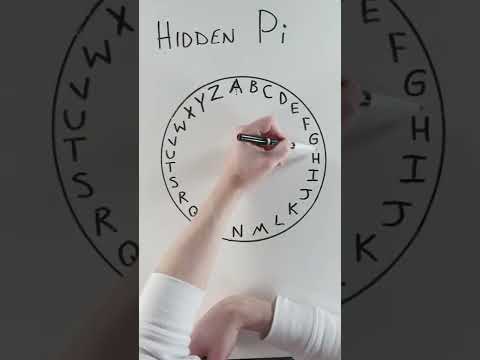यह आलेख आपको सिखाता है कि किसी स्तंभ या संपूर्ण Microsoft Excel कार्यपत्रक से डेटा फ़िल्टर कैसे निकालें।
कदम
विधि 1 में से 2: एक कॉलम में फ़िल्टर हटाना

चरण 1. एक्सेल में स्प्रेडशीट खोलें।
अपने कंप्यूटर पर फ़ाइल नाम पर डबल-क्लिक करें।

स्टेप 2. उस वर्कशीट पर जाएं जिसका फिल्टर आप हटाना चाहते हैं।
वर्कशीट टैब वर्तमान में प्रदर्शित शीट के नीचे हैं।

चरण 3. कॉलम के शीर्ष पर नीचे तीर पर क्लिक करें।
एक्सेल के कुछ संस्करणों में, आपको तीर के आगे एक छोटा फ़नल प्रतीक दिखाई देगा।

चरण 4. “कॉलम नाम” से फ़िल्टर निकालें पर क्लिक करें या "कॉलम नाम" से फ़िल्टर साफ़ करें।
उस कॉलम से फ़िल्टर हटा दिया जाएगा।
विधि २ का २: कार्यपत्रक में फ़िल्टर हटाना

चरण 1. एक्सेल में स्प्रेडशीट खोलें।
कंप्यूटर पर फ़ाइल नाम पर डबल-क्लिक करें।

स्टेप 2. उस वर्कशीट पर जाएं जिसका फिल्टर आप हटाना चाहते हैं।
वर्कशीट टैब वर्तमान में प्रदर्शित शीट के नीचे हैं।

चरण 3. डेटा टैब पर क्लिक करें।
यह स्क्रीन के शीर्ष पर है।

चरण 4. साफ क्लिक करें या "क्रमबद्ध करें और फ़िल्टर करें" या "क्रमबद्ध करें और फ़िल्टर करें" अनुभाग में साफ़ करें।
यह मेनू स्क्रीन के शीर्ष पर टूलबार के मध्य में है। वर्कशीट के सभी फ़िल्टर साफ़ कर दिए जाएंगे।